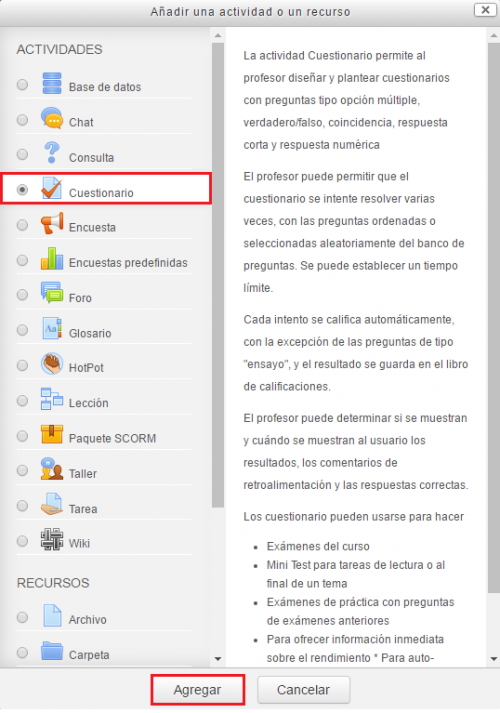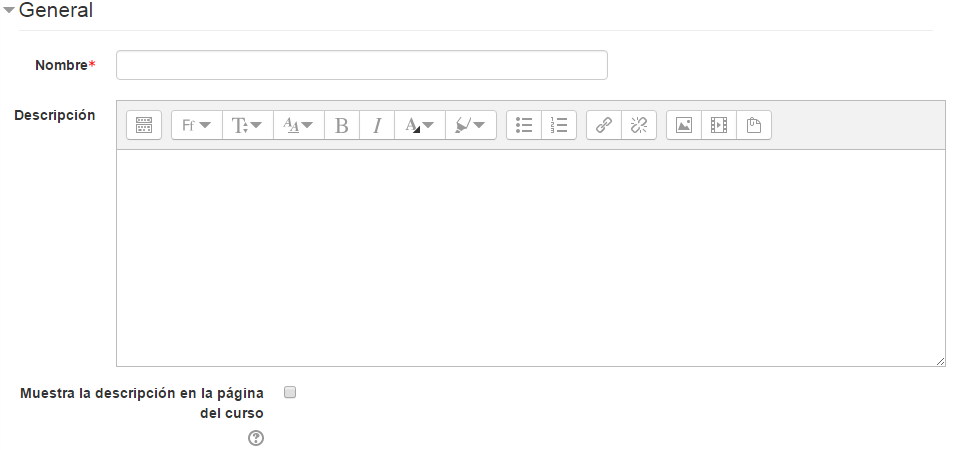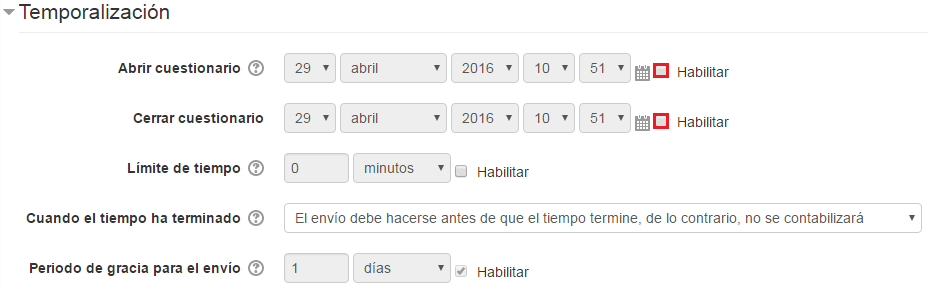Diferencia entre revisiones de «Configuración de un Cuestionario»
Sin resumen de edición |
Sin resumen de edición |
||
| Línea 34: | Línea 34: | ||
Podrás determinar la fecha de apertura y cierre del cuestionario, el límite de tiempo para realizarlo, y diferentes opciones relativas al término del tiempo establecido. | Podrás determinar la fecha de apertura y cierre del cuestionario, el límite de tiempo para realizarlo, y diferentes opciones relativas al término del tiempo establecido. | ||
<br> | |||
<div style="text-align:center;">[[Archivo:Cuestionario_Temporalización.png]]</div> | |||
<br> | |||
<br> | <br> | ||
Revisión del 09:45 29 abr 2016
La actividad Cuestionario permite al profesor diseñar y plantear cuestionarios con preguntas tipo opción múltiple, verdadero/falso, coincidencia, respuesta corta y respuesta numérica.
Lo primero que tenemos que hacer para agregar un Cuestionario a un Aula o Espacio virtual es Activar edición:
A continuación, hacemos clic en Añadir una actividad o un recurso en uno de los temas o bloques disponibles:
Finalmente, seleccionamos el módulo de Cuestionario y hacemos clic en Agregar:
Tras seleccionar la creación del cuestionario, procederemos a la configuración del mismo. Debemos rellenar y configurar los siguientes apartados:
- General
Podrás establecer un nombre para el cuestionario y una breve descripción del mismo.
- Temporalización
Podrás determinar la fecha de apertura y cierre del cuestionario, el límite de tiempo para realizarlo, y diferentes opciones relativas al término del tiempo establecido.
- Calificación
- Esquema
- Comportamiento de las Preguntas
- Revisar Opciones
- Apariencia
- Restricciones extras sobre los intentos
- Retroalimentación Global
- Ajustes comunes del módulo
- Restricciones de Acceso
- Finalización de la Actividad